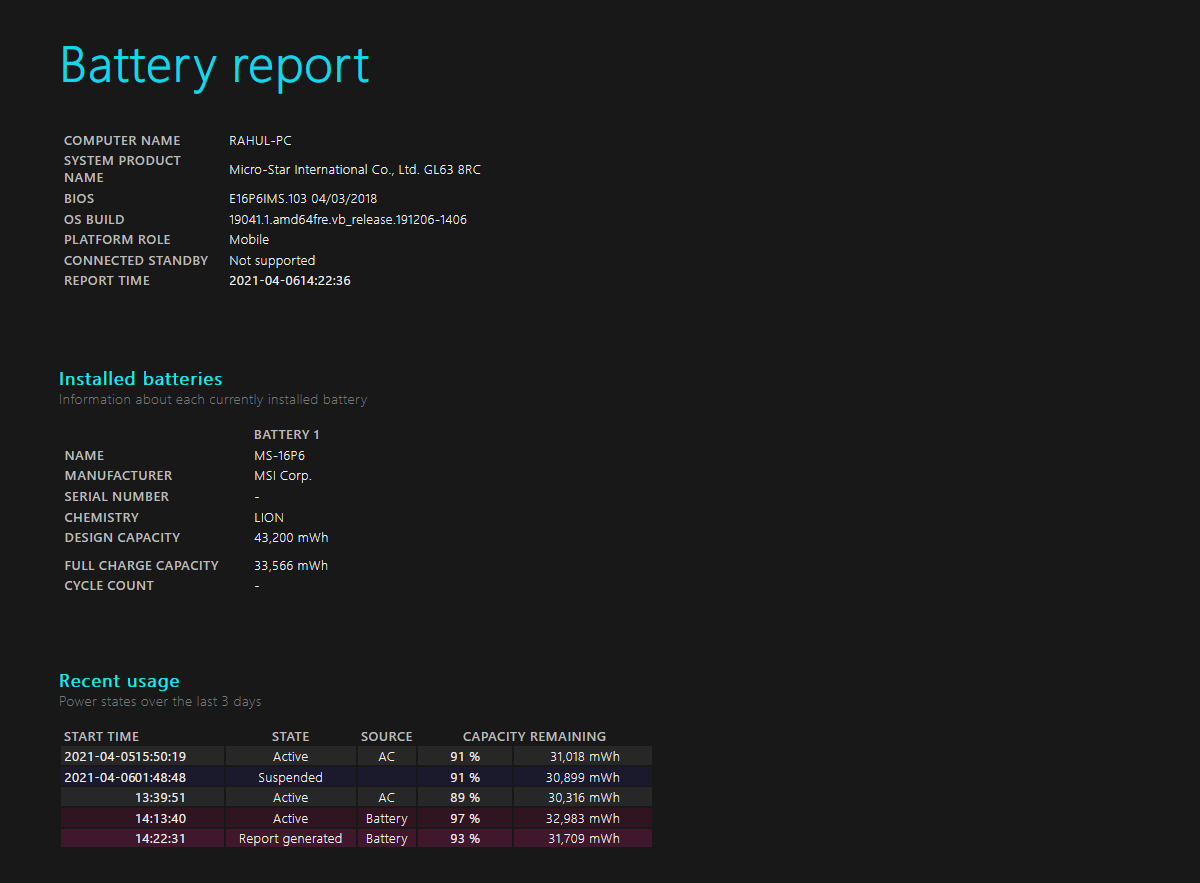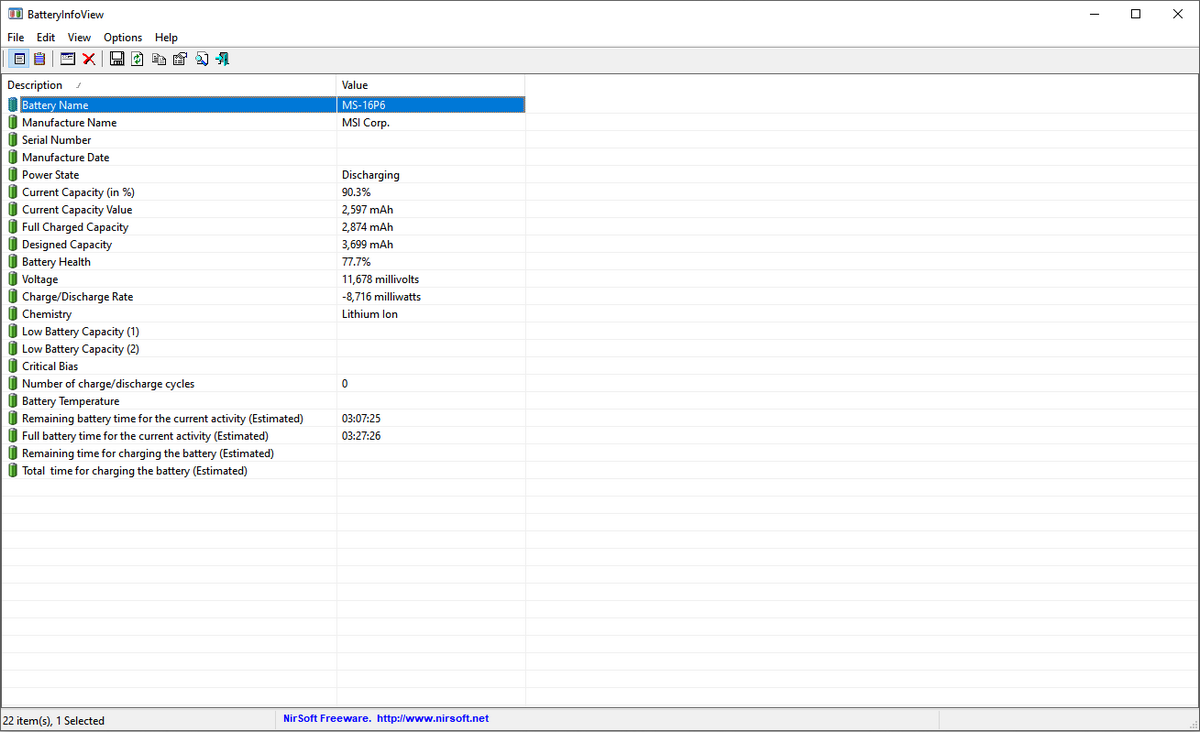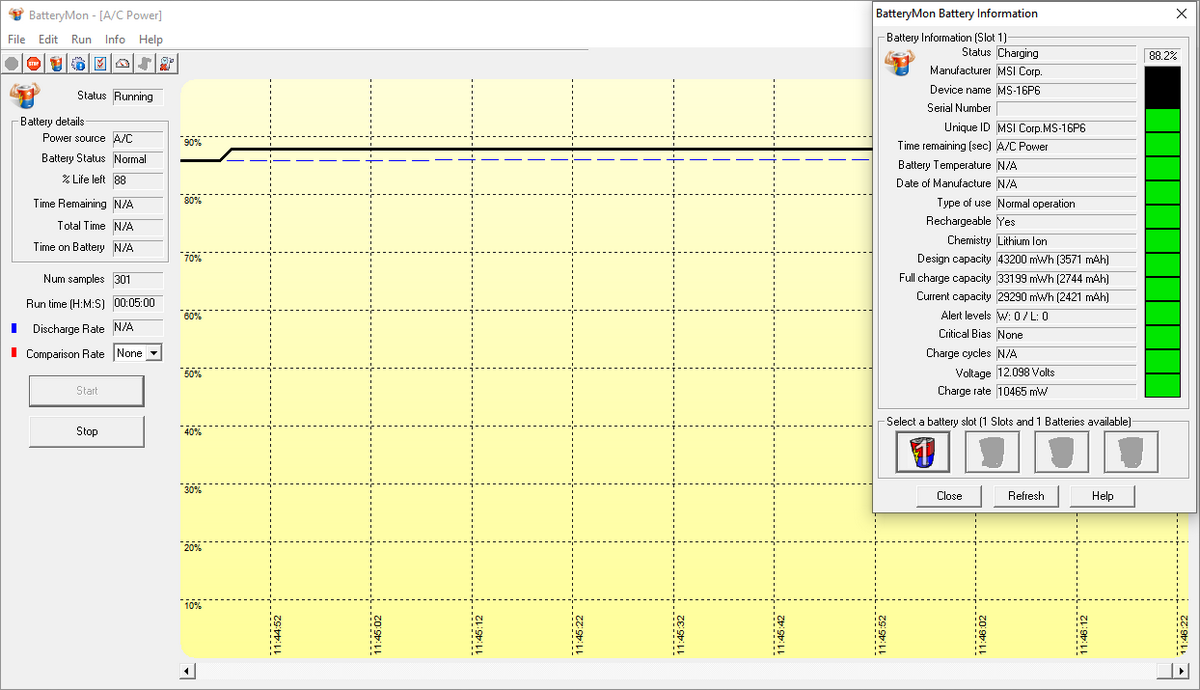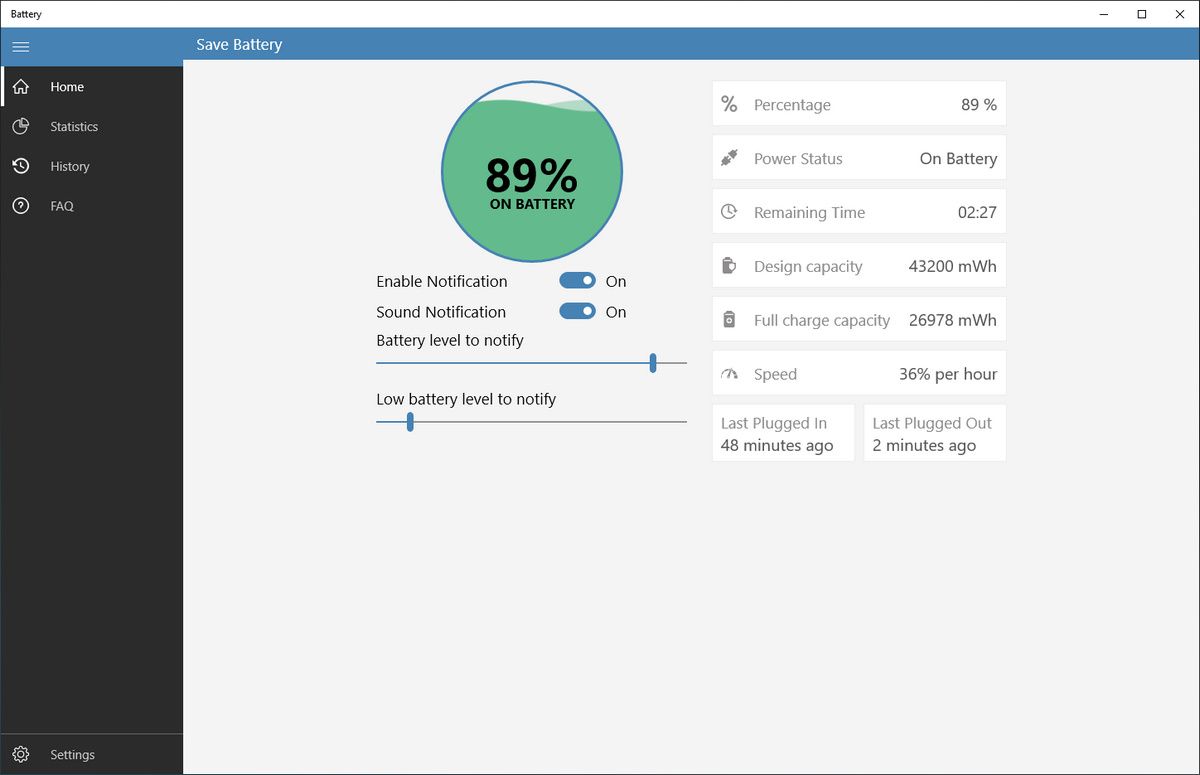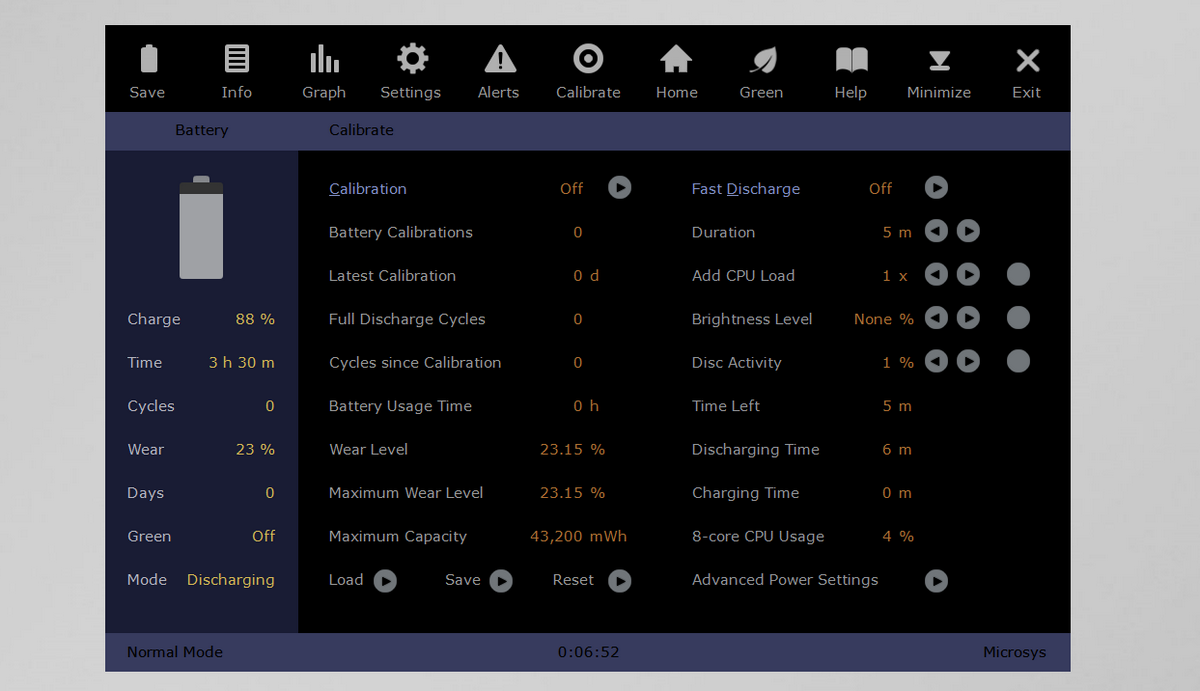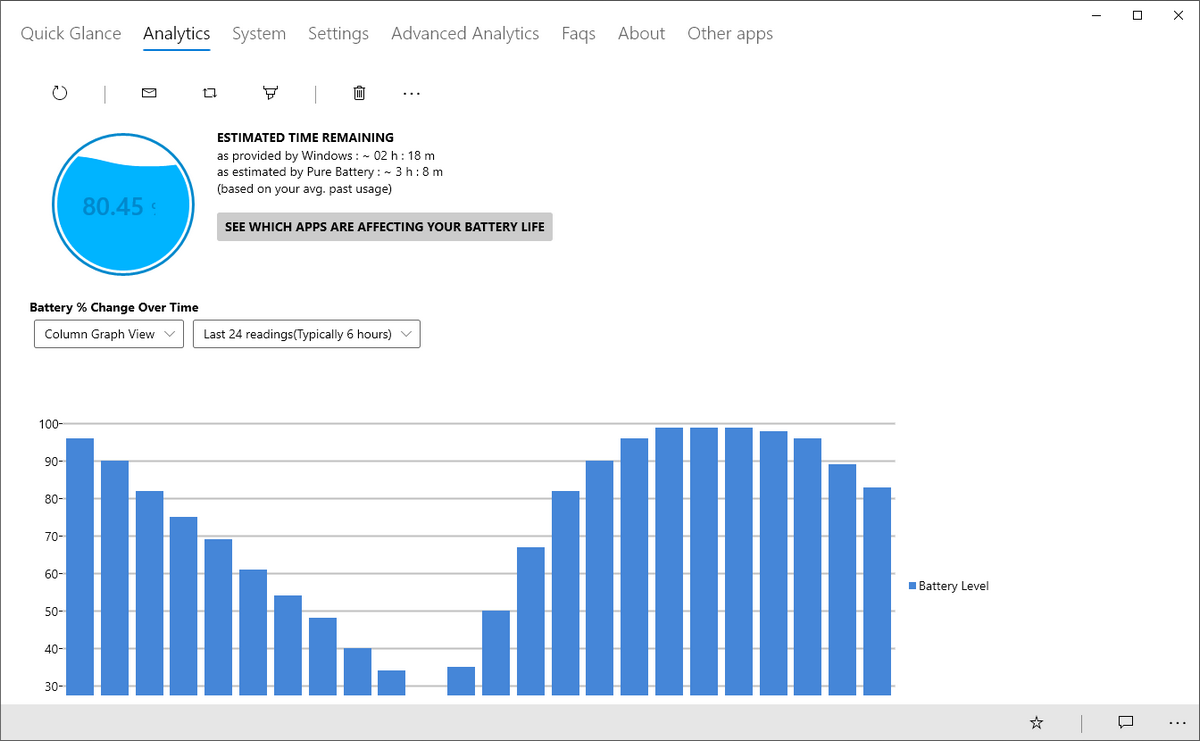Las 6 mejores herramientas para analizar el estado de la batería del portátil
La batería de la computadora portátil es una pieza esencial de hardware, pero a menudo estamos menos informados sobre su estado. Su computadora portátil con Windows tampoco le dará suficiente información. En la superficie, muestra solo un pequeño indicador de batería con el tiempo restante y el porcentaje.
Con el tiempo, notará que aparecen algunos errores de batería. La batería deja de mantener su carga. El indicador de nivel de carga muestra lecturas fluctuantes. Una estimación de descarga defectuosa también es común. Pero hay alternativas y soluciones.
Lo guiaremos a través de algunas aplicaciones de terceros para verificar el estado de la batería de la computadora portátil en Windows 10.
Por qué debería monitorear el estado de la batería de la computadora portátil
Una batería es un dispositivo químico portátil con recursos limitados. Por su propia naturaleza, una batería tiene respuestas de voltaje complicadas a la carga, temperatura y edad de la celda. El estado de la batería afecta el rendimiento del dispositivo y el tiempo de funcionamiento.
Debe controlar el estado de la batería de su computadora portátil por estos motivos:
- Obtendrá un punto de partida para el flujo de trabajo de administración de energía bajo diferentes cargas de trabajo y entornos.
- La capacidad de una batería cambia con el tiempo. Como resultado, el indicador de carga le mostrará lecturas inconsistentes. Cuando esto suceda, sabrá cuándo calibrar la batería.
- El uso incorrecto de la batería puede acortar su vida útil. Cuando comienza a monitorear el estado de la batería de la computadora portátil, puede tomar medidas correctivas para aumentar la longevidad.
- Puede ayudar a prevenir otros problemas, como que su computadora portátil no se cargue cuando está enchufada.
Cuando la batería se vuelve defectuosa u otros problemas en el sistema, es posible que vea el mensaje de error "No se detecta batería" en Windows. El problema debería resolverse después de realizar un ciclo de energía completo en su PC.
1 Informe de batería Powercfg
El comando powercfg es una herramienta oculta en Windows. Puede usarlo para generar un informe preciso del historial de su batería. Incluye información sobre el rendimiento de la batería y le permite observar la disminución de la capacidad de la batería que inevitablemente ocurre con el tiempo.
Para generar un informe de batería, presione la tecla de Windows + X y seleccione Símbolo del sistema. Luego escriba powercfg /batteryreport. Este comando guarda un informe de batería en formato HTML para
C:UsuariosTu_nombre de usuariobattery-report.html
Abra el archivo en su navegador y verifique los siguientes parámetros:
- La diferencia entre la capacidad de diseño y la capacidad de carga completa. A medida que las baterías se desgastan con el tiempo, la capacidad de carga total será menor que la capacidad de diseño.
- La capacidad de la batería se agotó en los últimos días en diferentes estados de energía. Además, consulte el gráfico de uso de la batería.
- Compare la duración de la batería desde el momento en que compró la computadora portátil y vea las tendencias de capacidad de carga completa en relación con la capacidad de diseño.
- Verifique el uso y la duración de la batería. Y el tiempo que su computadora funcionó con batería o enchufada a la toma de corriente.
Con este tipo de prueba de duración de la batería de la computadora portátil, puede identificar los problemas que afectan la duración de la batería. Si el informe muestra diferencias drásticas, es posible que desee obtener una batería nueva.
2 BatteryInfoView
BatteryInfoView es una aplicación de utilidad que le brinda datos completos sobre la batería de su computadora portátil. Tiene dos componentes de visualización. Haga clic en Ver > Mostrar información de la batería para mostrar detalles como la capacidad diseñada, la capacidad de carga completa, el estado de la batería, la cantidad de ciclos de carga/descarga y más.
Seleccione Ver > Mostrar registro de batería para mostrarle un análisis de registro detallado del estado de la energía, el porcentaje de capacidad, el valor de capacidad, la tasa, el voltaje y el tipo de evento. Se agrega una nueva línea de registro cada vez que suspende o reanuda la computadora.
De esta manera, puede averiguar la velocidad a la que se descarga la batería. Puede exportar la información de la batería a un archivo TXT o CSV como referencia.
ventajas
- Ver información detallada de la batería en un solo lugar.
- Puede consultar el registro para observar los cambios en la capacidad de la batería.
- Marque Siempre visible para poner la ventana de la aplicación sobre otras para monitorear la batería.
Contras
- No puede filtrar el registro de la batería en un rango de fechas en particular.
- No te muestra ningún gráfico para predecir el nivel de desgaste de la batería a lo largo del tiempo.
Descargar: BatteryInfoView (Gratis)
3 PassMark BatteryMon
BatteryMon le permite monitorear los niveles de carga de la batería de la computadora portátil al presentar un gráfico de sus hallazgos en tiempo real. El eje Y vertical muestra el nivel de carga porcentual (0-100 por ciento) y el tiempo de muestreo en el eje X horizontal. Puede cambiar el intervalo de tiempo de muestreo a través de Editar > Configuración.
La línea negra muestra el nivel de carga actual. La línea azul muestra la tendencia basada en las muestras de datos extrapolados. Y la línea roja te muestra una comparación con su vida útil. Naturalmente, para una comparación de corta duración, la línea roja se desviará más de lo normal.
A medida que comience a monitorear el archivo de registro (Información > Ver registro ), los datos mostrarán la tasa aproximada de carga o descarga en un rango de tiempo particular. Comprenderá cómo la salud de la batería de la computadora portátil se deteriora con el tiempo.
ventajas
- Analiza el estado de la batería con un gráfico en tiempo real. Obtendrá datos sobre la velocidad de carga/descarga, el tiempo restante de la batería, el tiempo total y más.
- Configure notificaciones para el nivel de la batería, el voltaje y la temperatura. Puede elegir entre alerta emergente, datos de registro o correo electrónico.
- Compare y mida la capacidad actual de la batería con datos del pasado.
Contras
- La aplicación es complicada para los novatos.
- La interfaz de usuario parece antigua y difícil de usar. Se necesitan algunos experimentos para comprender el gráfico y los datos del archivo de registro.
Descargar: BatteryMon (versión premium gratuita disponible)
4 Ahorro de batería
Una aplicación simple para verificar el estado de la batería de la computadora portátil diseñada para funcionar con tabletas y computadoras portátiles Surface. La pantalla principal le muestra un hermoso estado animado de carga/descarga. Muestra información de la batería, como la capacidad de diseño, la capacidad de carga completa, la última conexión/desconexión y el tiempo restante aproximado para cargar/descargar.
Puede cambiar de tema oscuro a claro y activar Mosaicos para mostrar el porcentaje de batería en la pantalla de inicio. Dependiendo del tamaño del mosaico en vivo, la aplicación puede mostrar información variada sobre el estado de la batería.
ventajas
- Configure notificaciones para carga completa, batería baja y carga/descarga en un nivel particular. Puede ser un SMS, un recordatorio o un correo electrónico periódico.
- Haga clic en Historial para ver el historial de carga/encendido de la batería con un gráfico. Puede exportar la lista como referencia.
Contras
- No puede personalizar el intervalo de tiempo de muestreo. Los puntos de referencia de datos son bastante pequeños, lo que dificulta ver las tendencias de la batería.
- La aplicación solo puede contener 30 días de datos de batería.
Descargar: Ahorre batería (compras gratuitas desde la aplicación disponibles)
Batería más inteligente de 5 Microsys
Un conjunto de herramientas de diagnóstico para monitorear el estado de la batería de la computadora portátil, realizar la calibración y exportar datos relacionados con la batería como referencia.
La página de información le brinda los datos sobre la capacidad total de la batería en comparación con la capacidad de diseño, el tiempo de descarga, el recuento de ciclos, el nivel de desgaste y el estado de energía durante el modo de batería o alimentación de CA.
La página Gráfico le muestra la evolución de la capacidad de la batería a lo largo del tiempo. El eje Y es el porcentaje de capacidad y el eje X muestra los datos extraídos en ese intervalo de tiempo. Para una batería saludable, la línea roja debe permanecer paralela a la naranja.
La página Calibrar muestra la información estadística del nivel de desgaste de la batería de la computadora portátil, el tiempo de uso, los ciclos de descarga, los ciclos desde la calibración y más. Puede guardar los datos de la batería para cada página en cualquier momento.
Puede habilitar el dispositivo de la batería para ver información como la capacidad de la batería, el tiempo restante o realizar un seguimiento del uso de la CPU. Además, puede ver el archivo de registro detallado de la tasa de descarga de la batería y los datos de calibración.
ventajas
- Puede monitorear hasta cuatro baterías a la vez, incluidos los paquetes de baterías.
- Puede acercar/alejar para modificar el intervalo de tiempo y usar los botones de flecha para avanzar/retroceder en el tiempo.
- Simule el mecanismo de descarga para acelerar el proceso de calibración.
- Puede configurar alarmas para batería baja/crítica y forzar el modo de espera/hibernación cuando la batería esté baja.
Contras
- Las opciones están dispersas por todas partes en la página.
- A veces puede resultar confuso y puede chocar con la configuración de administración de energía integrada.
Descargar: Smarter Battery (prueba gratuita, $14)
6 Análisis de batería pura
Una aplicación bien diseñada para verificar/monitorear el estado de la batería de la computadora portátil. La pantalla Quick Glance muestra el estado actual de la batería, inicia configuraciones frecuentes que afectan la vida útil de la batería y carga completa, capacidad de diseño.
La pantalla de análisis le muestra el cambio en el porcentaje de batería a lo largo del tiempo en cuatro vistas de gráfico diferentes: gráfico de barras, vista de columnas, gráfico de líneas y vista de burbujas. Para obtener el porcentaje de batería y la notificación en tiempo real, instale el complemento desde la página de Github.
La aplicación le permite configurar notificaciones cuando la batería se carga/descarga en un nivel particular. Incluso puede activar la alarma de robo en caso de que alguien intente robar su computadora portátil.
ventajas
- Genere un mapa de calor para mostrar la tendencia de la batería promedio mantenida / hora en el período elegido.
- Gráfico que compara la lectura de la batería con el porcentaje de cambio de la batería (carga-descarga) y la distribución del rango de la capacidad de la batería a lo largo del tiempo.
- Informe gráfico detallado y hermoso sobre energía, diagnósticos de sueño y más configurado desde powercfg.
Contras
- Se muestran demasiadas métricas en una sola página. Hace que el análisis de datos de la batería sea un poco difícil.
- No puede exportar los datos de la batería como referencia.
Descargar: Pure Battery Analytics (gratis; compras desde la aplicación disponibles)
Prolongue la vida útil de su batería
Supervisar el estado de la batería de su dispositivo no es una tarea sencilla. Hay demasiadas variables y factores a considerar. Con estas herramientas, puede monitorear el estado de la batería y tomar medidas correctivas para prolongar su vida útil.
Al mismo tiempo, también debe ampliar su conocimiento mediante la comprensión de la tecnología que se incluye en una batería. Para saber más, lea este artículo sobre cómo cuidar la batería de su computadora portátil no extraíble.